PS去除背景褶皱的方法
1、首先我们点击选择中的主体,将它进行反选。

2、紧接着我们要将背景复制出两层出来,再将上层剪贴进去。
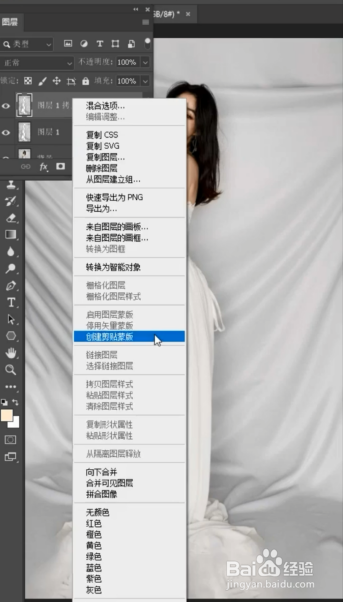
3、然后我们在上方工具栏里找到滤镜。
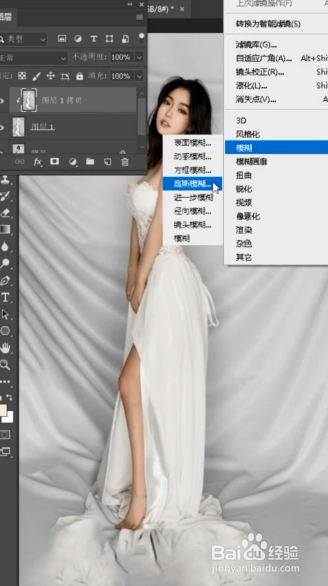
4、最后我们点击模糊中的高斯模糊,将半径调到45像素左右,点击确定,这样褶皱就轻松去除啦。

声明:本网站引用、摘录或转载内容仅供网站访问者交流或参考,不代表本站立场,如存在版权或非法内容,请联系站长删除,联系邮箱:site.kefu@qq.com。
阅读量:53
阅读量:140
阅读量:86
阅读量:186
阅读量:24